Albion Online est sans aucun doute l’un des meilleurs jeux MMORPG et un nouveau venu sur la liste des meilleurs jeux Chromebook. Ce jeu de bureau populaire a récemment été lancé sur Android et est devenu un succès instantané. Avec le lancement d’Android, les utilisateurs de Chrome OS sont impatients d’essayer Albion Online sur leurs Chromebooks. Ainsi, dans ce guide, nous vous proposons deux manières différentes d’installer et de jouer à Albion Online sur un Chromebook. Vous pouvez jouer aux versions Android et de bureau d’Albion Online sur Chrome OS. Alors sans plus tarder, passons à l’action !
Installer Albion Online sur un Chromebook (2021)
J’ai mentionné deux façons d’installer Albion Online sur un Chromebook dans cet article. Si votre Chromebook prend en charge le Play Store, vous pouvez installer le jeu en quelques secondes. Si vous disposez d’un support Linux, vous pouvez également choisir d’installer la version de bureau d’Albion Online sur votre Chromebook. Inutile de dire que les Chromebooks délivrés par l’école ne pourront pas utiliser les deux méthodes à moins que l’administrateur de l’école ne débloque l’accès à Linux ou au Play Store. Cela dit, examinons les deux méthodes :
Installez Albion en ligne depuis le Google Play Store
1. Si vous n’avez jamais utilisé d’applications Android sur Chromebook auparavant, ouvrez Paramètres et activer Google Play Store. Il vous permettra d’utiliser le Play Store sur votre Chromebook et d’installer des applications Android.
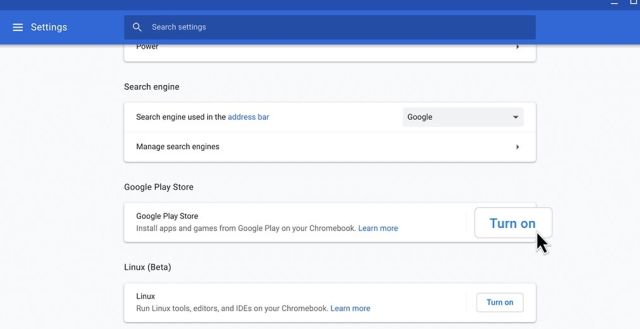
2. Ensuite, ouvrez le Google Play Store, rechercher Albion en ligne (Libre, propose des achats intégrés) et installez le jeu.
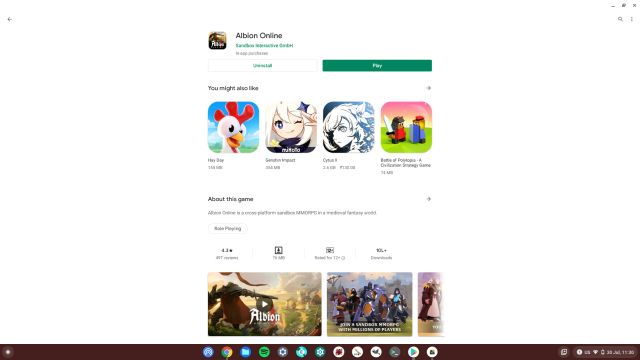
3. Ensuite, ouvrez le jeu et il vous demandera la permission de télécharger les dépendances, les actifs et les ressources. La taille du téléchargement est d’environ 1,6 Go.

4. Lors du téléchargement des ressources, le jeu peut se fermer. Vous devez le rouvrir et continuer le téléchargement.
5. Une fois toutes les ressources compilées, vous serez dirigé vers le prologue d’Albion Online. Vous pouvez appuyer sur le touche de navigation droite pour sauter l’introduction. Après cela, vous pouvez vous connecter à votre compte Albion Online.
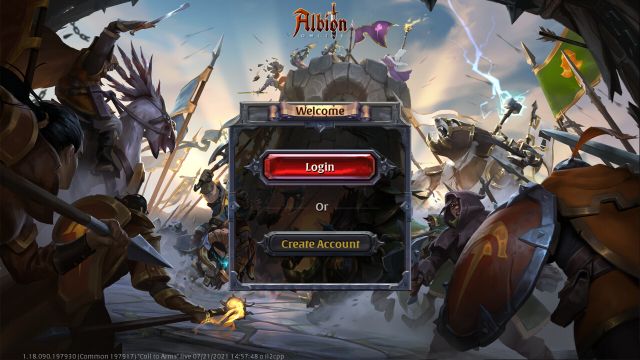
6. Enfin, vous pourrez jouer à Albion en ligne sur votre Chromebook comme vous pouvez le faire sur des PC Windows ou Mac.

Jouez à Albion en ligne sur un Chromebook via Linux
Si vous avez activé la prise en charge de Linux sur votre Chromebook, vous pouvez facilement exécuter la version de bureau d’Albion Online sur votre Chromebook. Contrairement à la version Android, celle-ci aura de bien meilleurs graphismes et éléments de bureau. Voici comment vous pouvez vous y prendre.
1. Si vous n’avez pas encore activé Linux sur votre appareil Chrome OS, consultez notre guide sur la configuration de Linux sur votre Chromebook. Si Linux ne s’installe pas sur votre Chromebook, suivez le didacticiel lié pour une solution de contournement astucieuse.
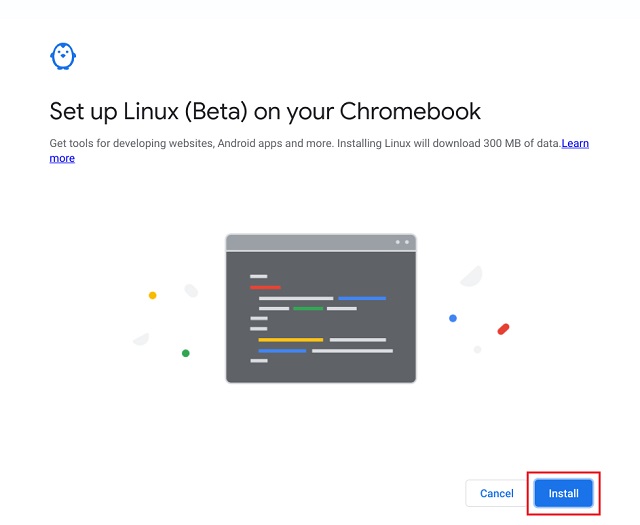
2. Ensuite, ouvrez le terminal Linux et exécutez la commande ci-dessous. Ce sera mettre à jour Linux à la dernière version.
sudo apt-get update && sudo apt-get upgrade -y

3. Ensuite, vous devez configurer Flatpak sur votre Chromebook. Exécutez simplement les commandes ci-dessous une par une et Flatpak sera installé immédiatement. Appuyez sur « y » pour continuer lorsque vous y êtes invité.
sudo apt install flatpak flatpak --user remote-add --if-not-exists flathub https://flathub.org/repo/flathub.flatpakrepo
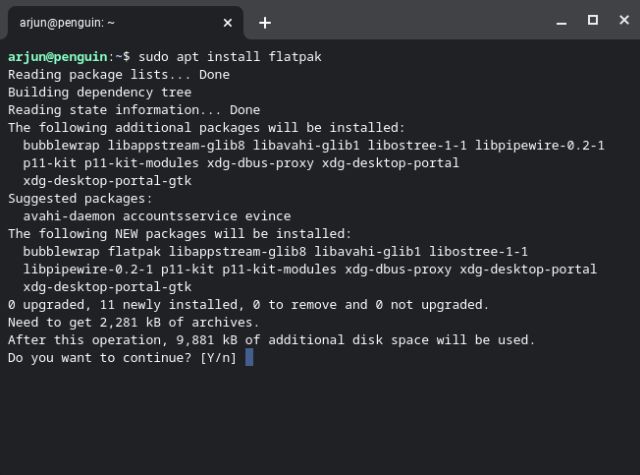
4. Une fois que Flatpak est prêt, exécutez la commande ci-dessous pour installer la version Linux d’Albion Online sur votre Chromebook. Le processus prendra un certain temps, alors soyez patient. Aussi, vous devrez peut-être appuyez sur la touche « y » pour approuver l’installation à certains moments.
flatpak install flathub com.albiononline.AlbionOnline
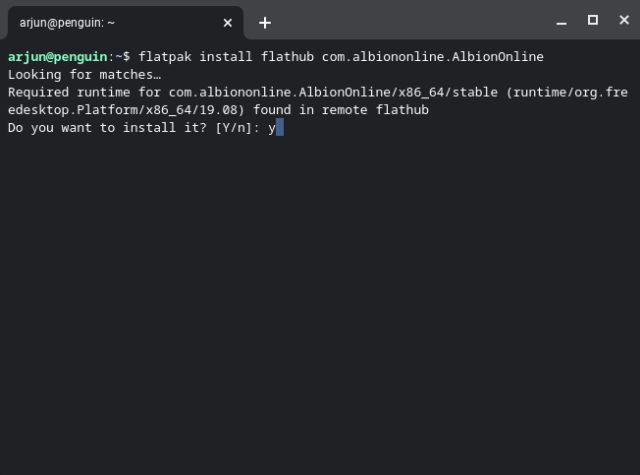
5. Une fois l’installation terminée, exécutez la commande ci-dessous pour ouvrir le jeu. Vous pouvez également ouvrir le tiroir d’applications dans Chrome OS et rechercher le « Applications Linux » dossier. Ici, vous trouverez le raccourci vers Albion Online. Cliquez simplement dessus et le jeu s’ouvrira.
flatpak run com.albiononline.AlbionOnline
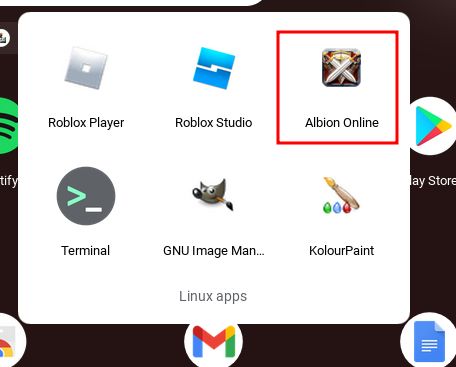
6. Le jeu va télécharger toutes les ressources avant qu’il ne soit prêt à jouer.
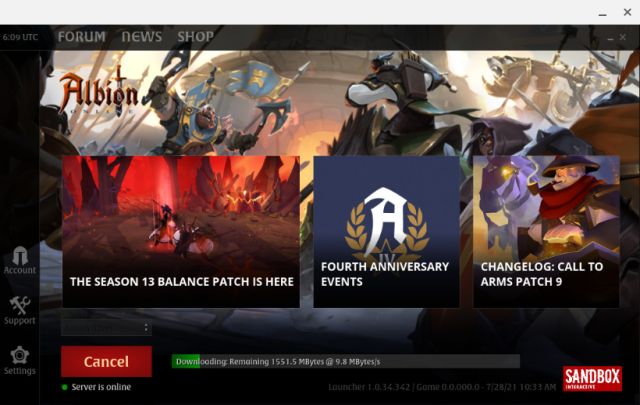
7. Enfin, connectez-vous à votre compte et vous pourrez jouer à la version de bureau d’Albion Online sur votre Chromebook. Prendre plaisir!
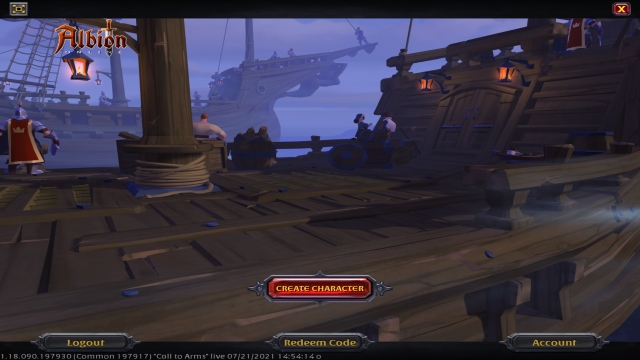
8. Pour améliorer le gameplay, je recommande fortement d’activer l’accélération GPU pour les applications Linux sur votre Chromebook. Suivez le guide lié pour le processus étape par étape.
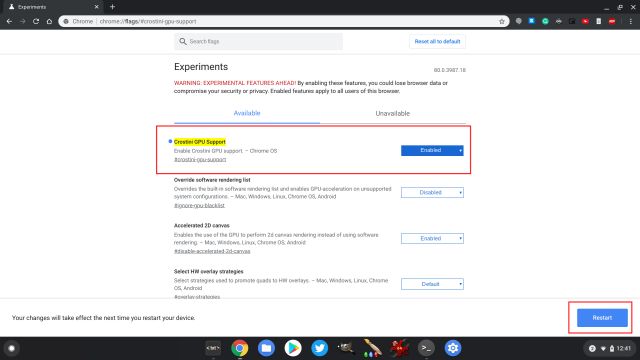
Jouez à Albion Online sur votre Chromebook dès maintenant
C’est ainsi que vous pouvez installer et jouer au célèbre jeu MMORPG Albion Online sur votre Chromebook. Sandbox Interactive, l’éditeur du jeu, a récemment publié officiellement Albion Online sur le Play Store. En conséquence, il est également devenu disponible sur les Chromebooks. Quoi qu’il en soit, c’est tout pour nous Si vous souhaitez jouer à Fortnite sur votre Chromebook ou exécuter Roblox sur votre appareil Chrome OS, suivez les didacticiels liés. À propos, vous pouvez également installer Minecraft sur votre Chromebook. Enfin, si vous avez des questions, commentez ci-dessous et faites-le nous savoir.



![[2023] 6 façons de copier / coller du texte brut sans formatage](https://media.techtribune.net/uploads/2021/03/5-Ways-to-Copy-Paste-Plain-Text-Without-Formatting-on-Your-Computer-shutterstock-website-238x178.jpg)






